Karaniwan kapag nagdagdag ka ng mga kanta o album mula sa Apple Music catalog sa iyong library at pagkatapos ay i-play ang mga ito pabalik, ang mga track ay ini-stream sa iyong device o computer.

Iniiwasan nitong gumamit ng lokal na storage, ngunit mayroon din itong malaking disbentaha –- nagiging hindi available ang content kung wala kang aktibong internet o cellular na koneksyon.
Sa kabutihang palad, maiiwasan mo ang sitwasyong ito nang buo sa pamamagitan ng pagpapagana ng Mga Awtomatikong Pag-download. Kapag naka-on ang opsyong ito, Apple Music Awtomatikong nada-download ang nilalaman sa iyong device o computer kapag idinagdag mo ito sa iyong Library.
Paganahin ang Mga Awtomatikong Pag-download sa iPhone at iPad
- Ilunsad ang Mga setting app sa iyong iOS device.
- I-tap musika sa listahan ng mga app.
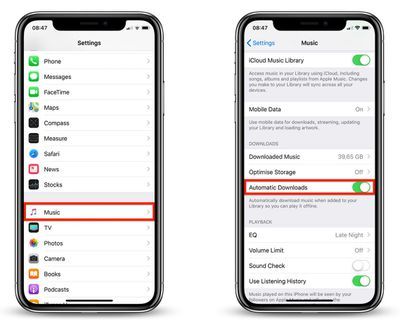
- I-on ang toggle switch sa tabi Mga Awtomatikong Pag-download .
Paganahin ang Mga Awtomatikong Pag-download sa Iyong Computer
- Ilunsad iTunes .
- Sa Mac, pumili iTunes -> Mga Kagustuhan mula sa menu bar. Sa Windows, pumili I-edit -> Mga Kagustuhan mula sa iTunes window menu bar.
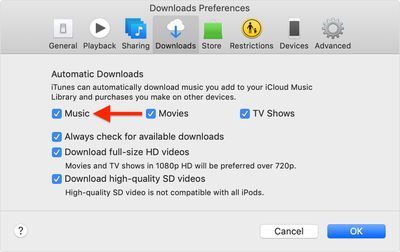
- I-click ang Mga download tab, at sa ilalim ng Mga Awtomatikong Pag-download, lagyan ng check ang kahon sa tabi musika .
- I-click OK .
Tandaan na maaari mong i-download at i-access ang parehong nilalaman sa hanggang 10 device hangga't ang iyong Apple Music aktibo ang subscription.

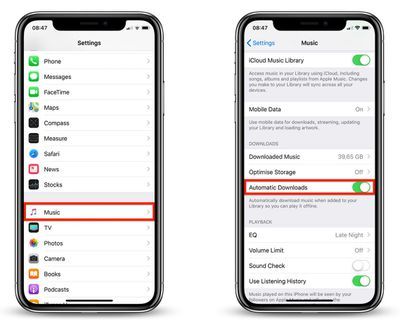
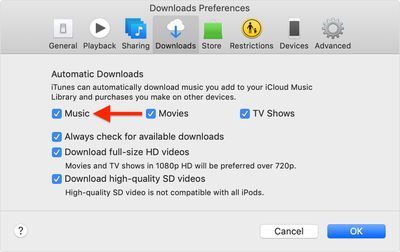
Patok Na Mga Post